最近更新时间:2021-10-26
工单管理有两个模式,日历模式显示每日工单总数、待处理数量,日历模式下是当日的工单,日历可以设置收起;列表模式展示一月内的所有工单,以列表形式展现,可在右上角自己切换模式。用户能够在该模块查看设备相关的各类工单,对产生的工单进行处理及相关操作,根据设备位置、设备名称、工单来源、工单状态、处理人、工单产生时间进行数据查询,调整时间,进行撤销、过程跟踪等操作。
日历模式:
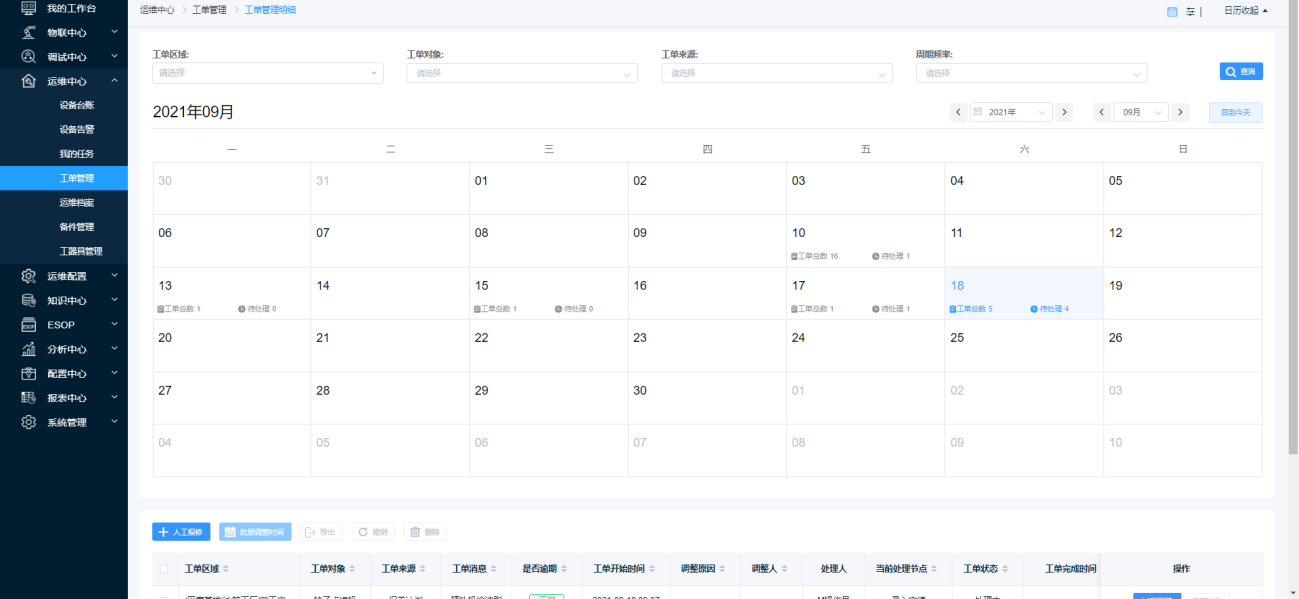
列表模式:
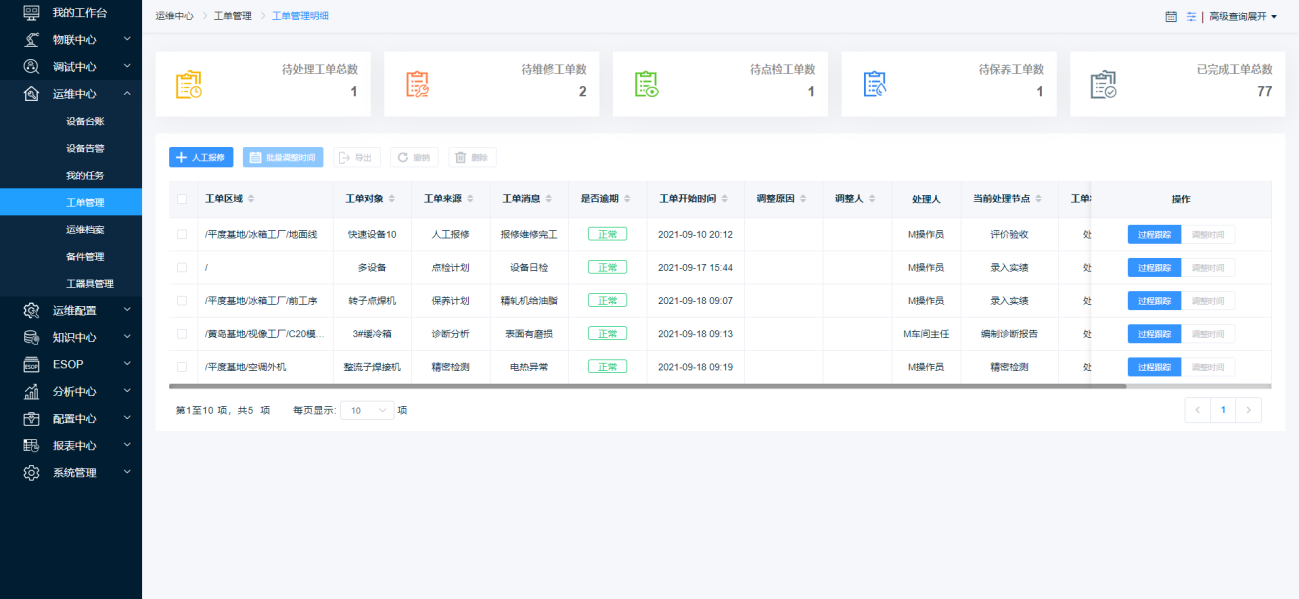
说明:能够对产生的工单的处理过程进行追溯查看,选择需要查看的工单,点击【过程跟踪】按钮页面跳转至过程跟踪页面,查看工单过程详情。
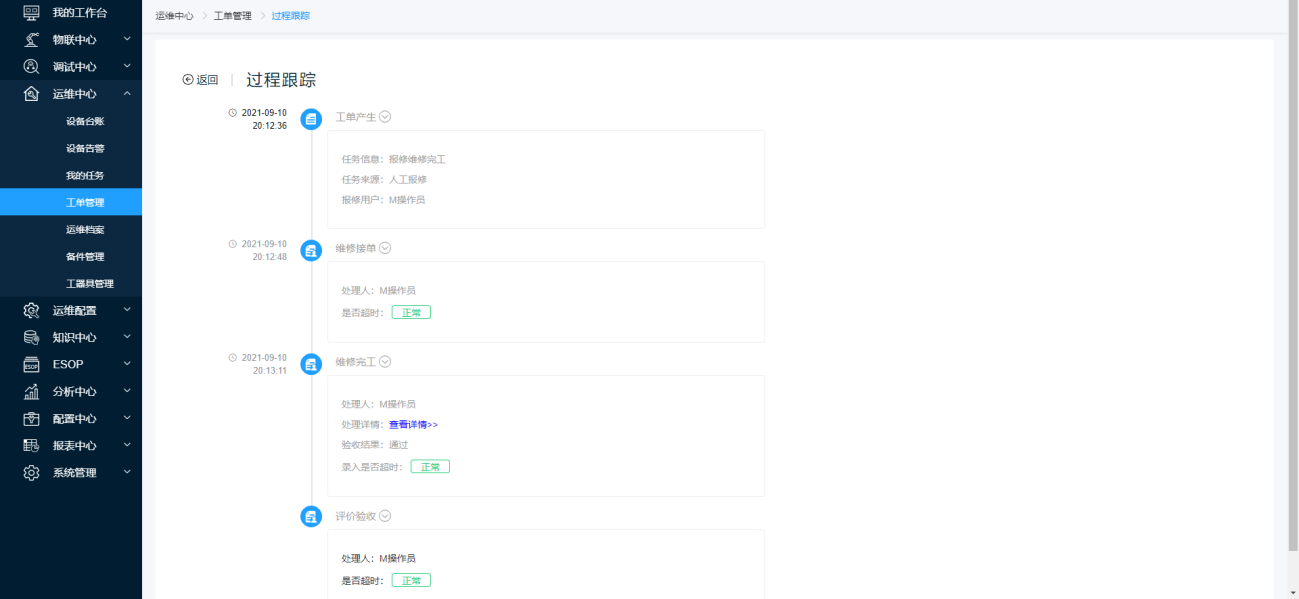
第一步:对设备发起离散维修工单,点击【人工报修】按钮弹出人工保修窗口页面,选择需要维修的设备,选择异常现象、故障类型、实施期限,点击【确定】按钮完成任务生成。
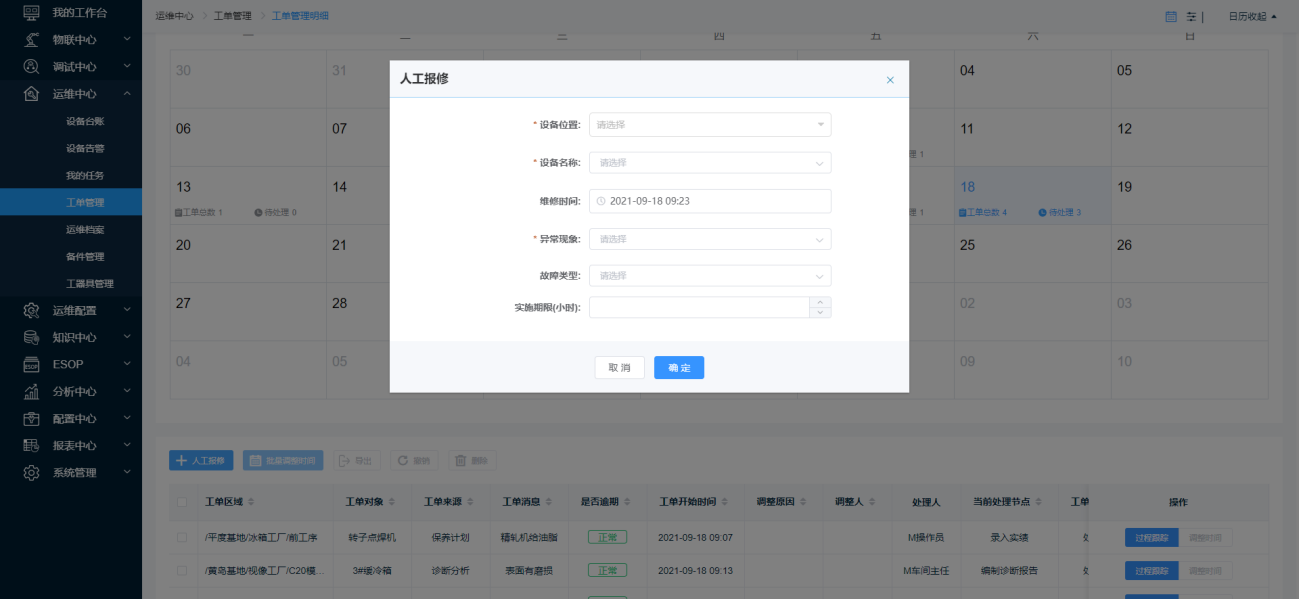
说明:实施期限:当超过该期限,代表工单超时,流程任务节点上设置的超时预期支持根据不同变量控制该节点的超时预期,该节点的超时预期状态不再更新到工单上。
选择当日之后的工单,点击【批量调整时间】按钮在弹出的【调整时间】窗口设置调整日期、调整时间、调整原因,点击【确定】按钮,完成工单调整。
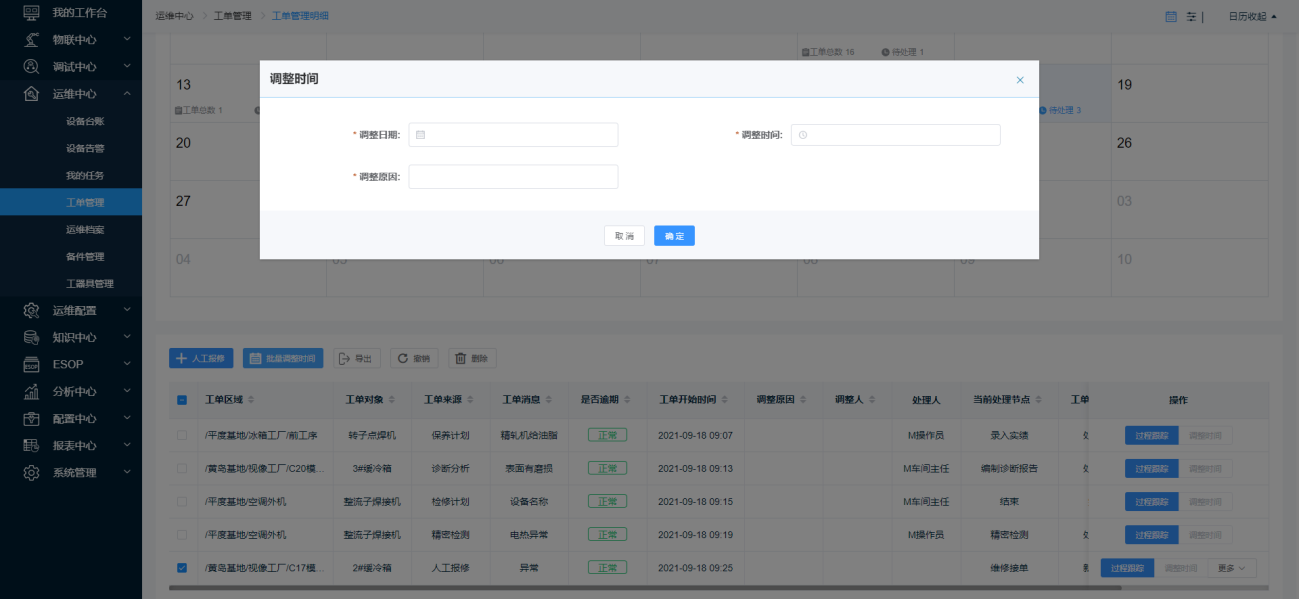
第一步:选择要导出的工单,点击【导出】按钮,即可成功导出。
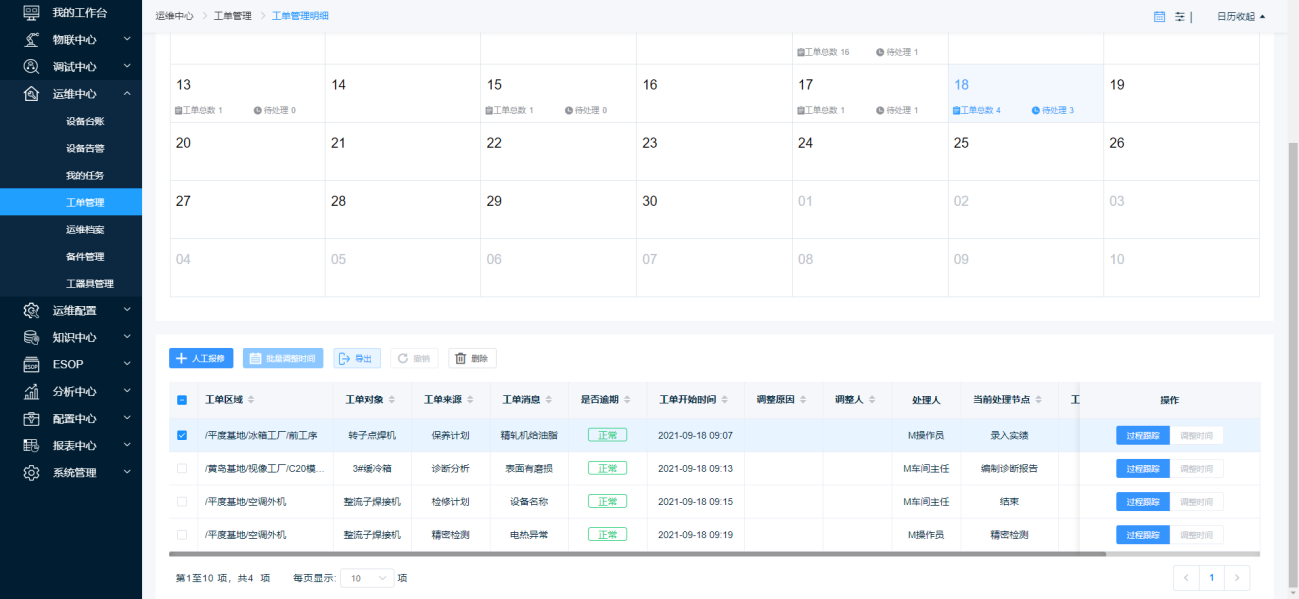
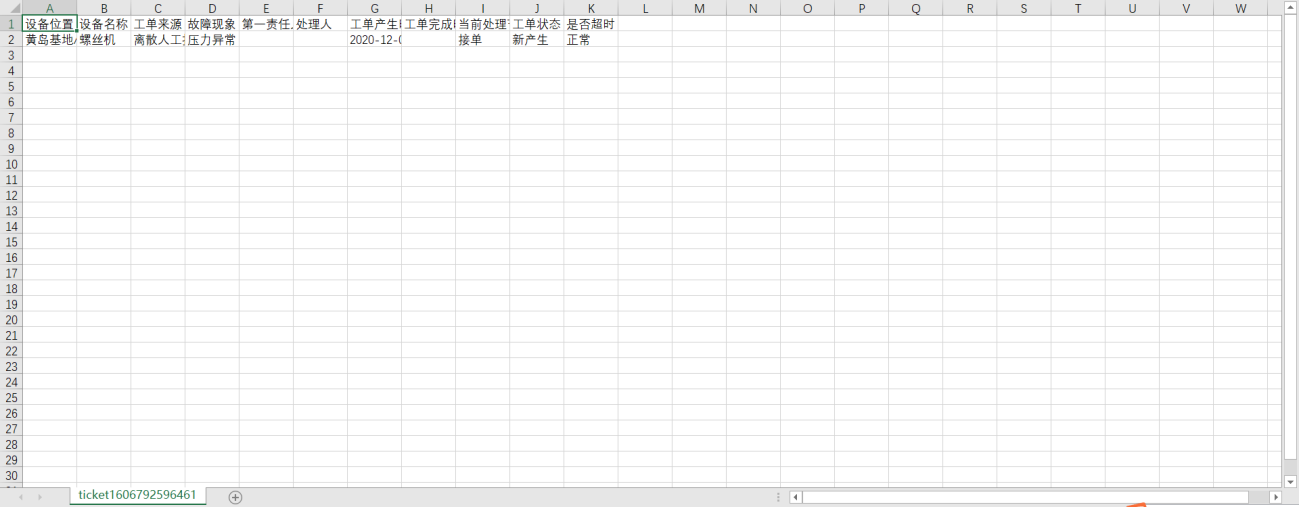
能够对工单状态为“新产生”的工单进行撤销操作,点击【撤销】按钮弹出的【提示】窗口中点击【确定】按钮,完成工单的撤销。
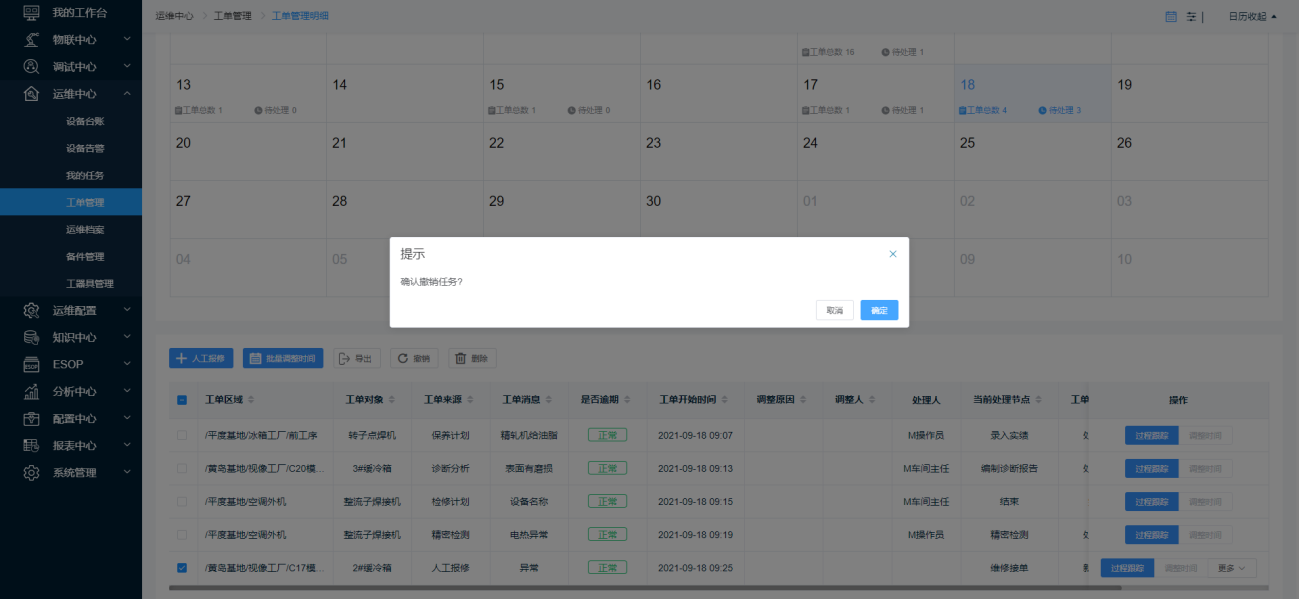
能够对工单单进行删除操作,点击【删除】按钮弹出的【提示】窗口中点击【确定】按钮,完成工单的删除。
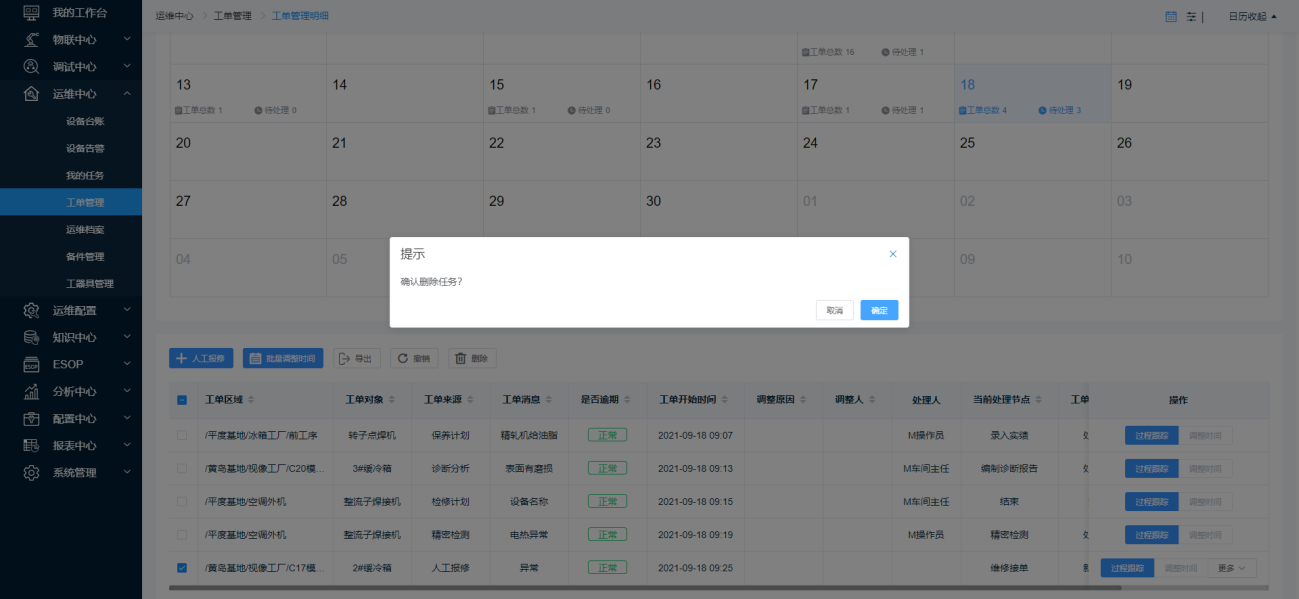
第一步:日历模式下,在对应查询框中输入查询内容后点击【查询】按钮检索出符合条件的工单。
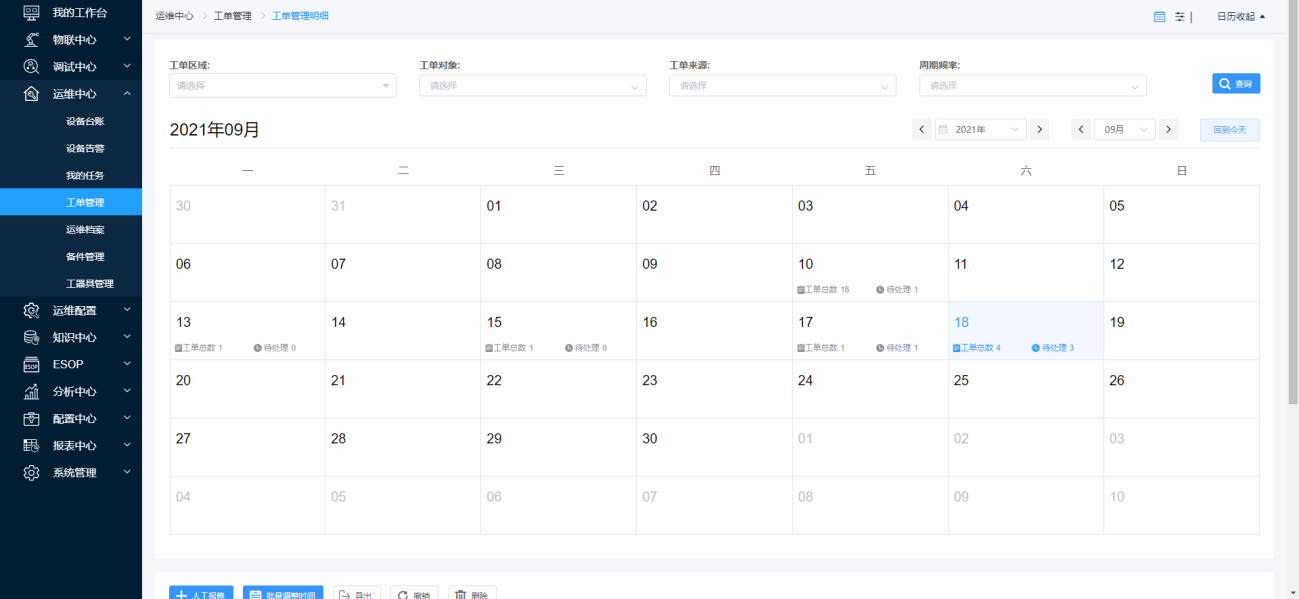
第一步:列表模式下,点击【高级查询展开】展开查询条件页,在对应查询框中输入查询内容后点击【查询】按钮检索出符合条件的工单。
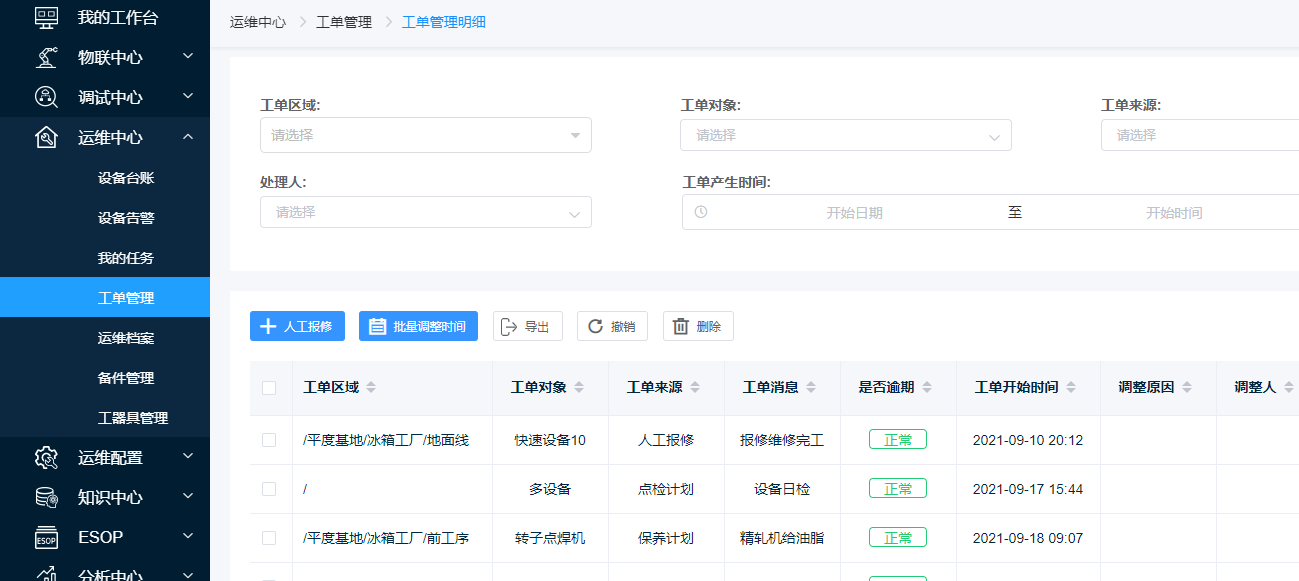
按设备位置查询:选择要查询的厂区、车间及线体后点击【查询】按钮查询符合条件的工单。
按设备名称查询:在【设备名称】下方的输入框中输入设备名称,然后点击【查询】按钮查询工单。
按工单来源查询:选择要查询的工单来源后点击【查询】按钮查询符合条件的工单
按工单状态查询:选择要查询的工单状态后点击【查询】按钮查询符合条件的工单。
按工单产生时间查询:选择要查询的时间区间后点击【查询】按钮查询符合条件的工单。
按工单处理人查询:选择要查询的处理人点击【查询】按钮查询符合条件的工单
综合查询:选择要查询的管理域下的车间和线体,并选择设备名称、工单来源、工单状态,处理人,时间区间,然后点击【查询】按钮查询工单。
因其他情况无法即使处理工单可执行工单转派操作,点击【更多】里的【转派】按钮弹出任务转派窗口页面,选择要转派的用户,点击【确定】按钮完成任务转派。
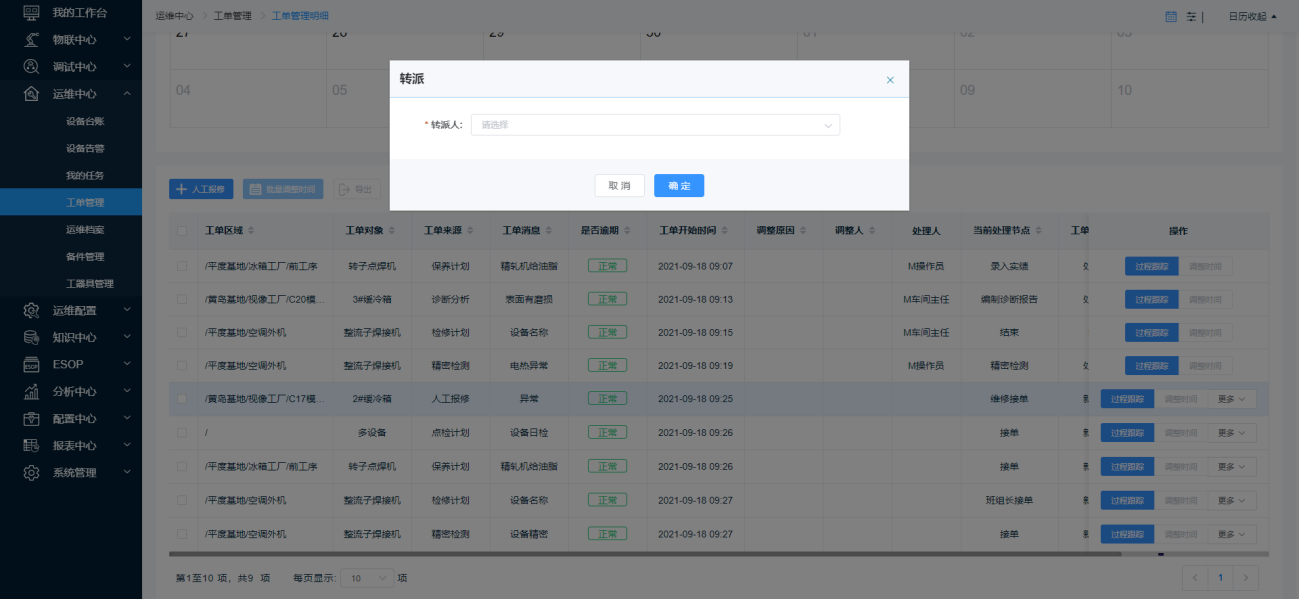
说明:只有接单前的工单任务才能够进行转派,接单后则无法进行任务转派。